Блоатбок вам омогућава масовно деинсталирање уграђених, унапред инсталираних апликација на Виндовс рачунару
Виндовс 11/10 долази са унапред инсталираним или уграђеним апликацијама, укључујући савете(Tips) , апликацију за пошту(Mail app) , календар(Calendar) , размену порука(Messaging) , центар за повратне информације(Feedback Hub) , ОнеНоте(OneNote) и још много тога. Неке од тих апликација су корисне, док постоје многе друге апликације које већина нас ретко или никада не користи. Што је још горе, постоје неке скривене апликације у Windows 11/10 којих нисмо свесни. Такав блоатваре непотребно заузима простор на диску и не можете га деинсталирати из апликације Мицрософт Сторе(Microsoft Store) оф Сеттингс(Settings) јер за ове апликације не постоји опција директног деинсталирања или уклањања. Због тога су нам потребни неки други начини за деинсталирање уграђених и спонзорисаних апликација(uninstall built-in and sponsored apps)у Виндовс 11/10.
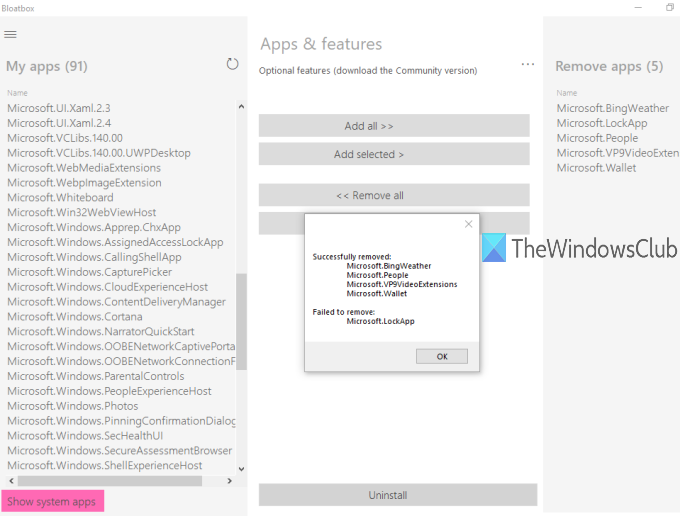
Постоје неки добри алати независних произвођача за уклањање црапваре(crapware removal tools) -а који нам могу помоћи да се ослободимо уграђених и скривених апликација из Виндовс 10(Windows 10) . Један од таквих алата је ' Блоатбок(Bloatbox) '. То је алатка отвореног кода(open-source) која помаже да се са лакоћом уклоне Виндовс 10(Windows 10) блоатваре.
Прво можете додати апликације по свом избору, а затим уклонити све те апликације једним кликом. То је такође преносиви(portable) алат који можете покренути без инсталације. Пре него што употребите овај алат, требало би да креирате тачку за враћање система како бисте могли да превазиђете нежељене промене.
Напомена:(Note:) Овај алат добро функционише, али не може да уклони неколико уграђених апликација као што је Мицрософт Едге(Microsoft Edge) . У том случају, требало би да користите наш бесплатни софтвер 10АппсМанагер или користите ПоверСхелл скрипту за уклањање уграђених апликација . Такође, може да прикаже неке скривене апликације (као што је ЛоцкАпп(LockApp) која приказује закључани екран(Lock Screen) у оперативном систему Виндовс 10(Windows 10) ), али ни такве апликације се не могу уклонити јер су део оперативног система и неопходне за Виндовс0(Windows0) искуство.
Слика изнад приказује интерфејс алата помоћу којег сам уклонио неке уграђене апликације са свог Виндовс 10 рачунара.
Групно(Bulk) деинсталирајте уграђене(Built-in) и спонзорисане(Sponsored) апликације у Windows 11/10
Преузмите(Download) зип датотеку овог Блоатбок(Bloatbox) алата и извуците ту архиву са везе дате на крају овог поста.
Након тога идите у екстраховани фолдер и покрените Блоатбок.еке(Bloatbox.exe) са административним привилегијама. То можете учинити тако што ћете кликнути десним тастером миша на датотеку Блоатбок.еке(Bloatbox.exe) и користити опцију Покрени као администратор . (Run as administrator)Ако се појави оквир Контрола корисничког налога , притисните (User Account Control)Да(Yes) да бисте покренули алатку.
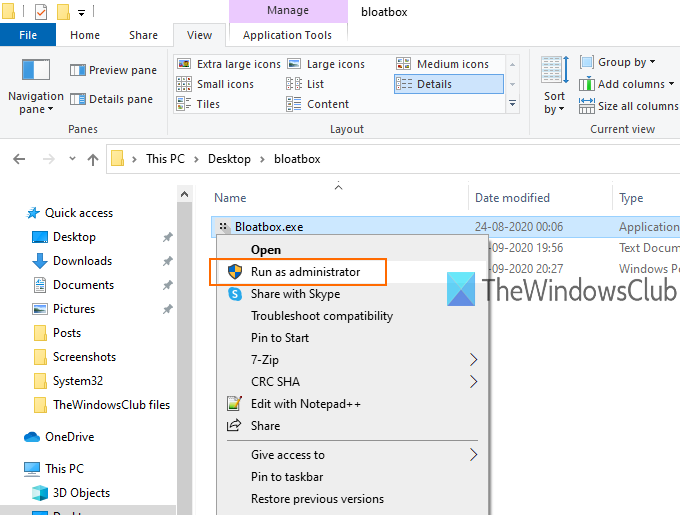
Има једноставан интерфејс и има само три одељка. Прво морате да користите леви део. Овај одељак приказује листу спонзорисаних/скривених апликација.
Да бисте видели системске апликације, притисните дугме Прикажи системске апликације(Show system apps) које се налази у доњем делу тог одељка. Сада можете видети укупан број апликација ( Моја(My apps) листа апликација) које можете да деинсталирате. Само(Just) изаберите апликације по свом избору.
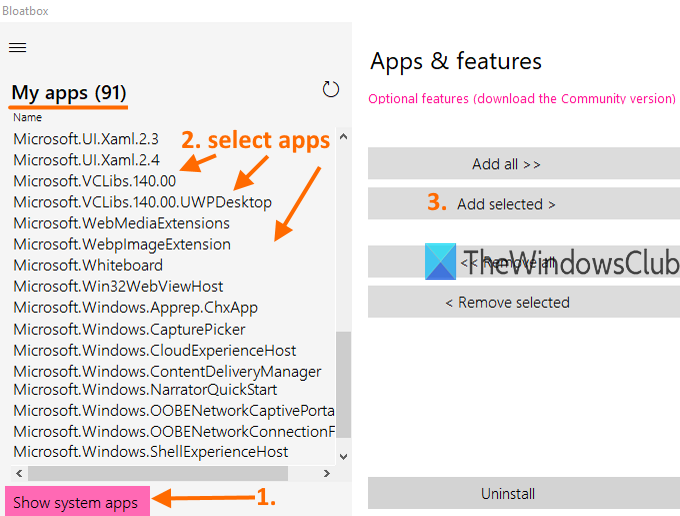
Након тога, користите средњи део и притисните дугме Додај изабрано(Add selected) . Овај одељак такође помаже да се све апликације додају на листу за уклањање. Међутим, не би требало да додајете све апликације на ту листу јер би вам неке апликације могле бити корисне. Чак и ако сте грешком додали неке апликације, можете уклонити све или изабране апликације са листе за уклањање помоћу средњег одељка.
Сада можете да видите листу апликација које морате да деинсталирате у десном одељку. Опет(Again) , ако су неке апликације додате грешком, изаберите их и користите дугме Уклони изабрано(Remove selected) у средњем одељку да бисте те апликације вратили на листу Моје апликације(My apps) .
Ово је последњи корак. Притисните дугме Деинсталирај(Uninstall) , седите и опустите се. Ово ће тихо деинсталирати те апликације и завршити процес.
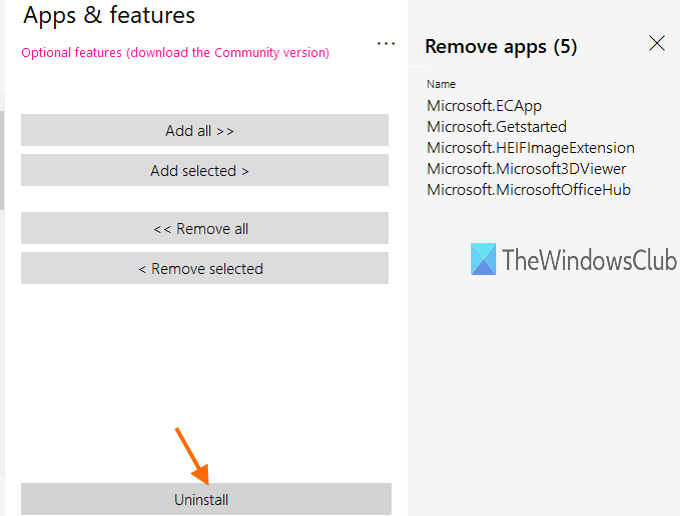
Можете да пратите горе наведене кораке да бисте уклонили више апликација.
Можете преузети ову Блоатбок алатку овде(grab this Bloatbox tool here) .
Поред тога, овај алат нуди и опциону верзију заједнице(Community version) која користи Виндовс10Деблоатер ПоверСхелл скрипту(Windows10Debloater PowerShell script) за деблокирање Windows 11/10 . Ако желите, можете преузети његову верзију заједнице користећи везу дату на интерфејсу алата и покренути ту скрипту. У супротном, можете једноставно користити стандардну и преносиву верзију овог алата и уклонити уграђене апликације за Windows 11/10
Овај алат је лакши за коришћење и може бити од велике помоћи за уклањање спонзорисаних, скривених и уграђених апликација са вашег Виндовс рачунара. Само(Just) изаберите апликације које не желите или користите и решите се тих Windows 11/10 апликација само једним кликом.
Related posts
Делите датотеке са било ким помоћу Сенд Анивхере за Виндовс рачунар
ВиртуалДЈ је бесплатни виртуелни ДЈ софтвер за Виндовс ПЦ
Алт-Таб Терминатор побољшава подразумевану Виндовс АЛТ-Таб функционалност
Како заменити хард дискове у оперативном систему Виндовс 11/10 помоћу Хот Свап-а
Најбољи бесплатни софтвер за распоред за Виндовс 11/10
Речник .НЕТ је десктоп апликација Преводилац за Виндовс ПЦ
Сакриј мој Виндовс вам омогућава да сакријете покренуте програме са радне површине и траке задатака
Блокирајте покретање програма у оперативном систему Виндовс 10 помоћу АскАдмин-а
Најбољи бесплатни софтвер за молекуларно моделирање за Виндовс 10
Најбољи бесплатни ОЦР софтвер за Виндовс 11/10
Креирајте једноставне белешке помоћу ПеперНоте-а за Виндовс 10
Проверите срушену апликацију у Виндовс-у помоћу ВинЦрасхРепорт-а
Најбољи бесплатни софтвер Партитион Манагер за Виндовс 11/10
ТрИДНет: Идентификујте непознати тип датотеке без екстензија у Виндовс-у
КеиТвеак: Поново доделите и редефинишите тастере на тастатури на Виндовс рачунару
Како измерити време реакције у оперативном систему Виндовс 11/10
иВритер рецензија: Бесплатан софтвер за писање скрипти за Виндовс
Лонг Патх Фикер Тоол ће поправити грешке предугачке путање у оперативном систему Виндовс 10
Балаболка: Преносиви бесплатни претварач текста у говор за Виндовс 10
Најбољи бесплатни онлине алати и софтвер Пхото то Цартоон за Виндовс ПЦ
